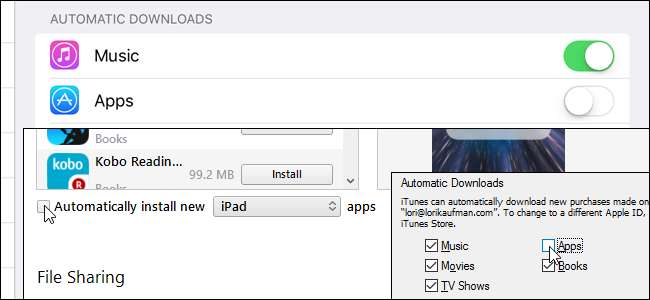
iPhone 또는 iPad에서 앱을 삭제하면 PC에서 iTunes와 동기화 할 때 다시 설치된 것을 알 수 있습니다. 그러나 앱을 삭제 한 후 iPhone 또는 iPad에 앱이 다시 설치되지 않도록하는 방법이 있습니다.
iPhone 또는 iPad에서 삭제 된 앱은 여전히 iTunes에 있으며 삭제 한 후에도 기기에 다시 설치됩니다. 이런 일이 발생하지 않도록하려면 세 가지 설정을 꺼야합니다. 하나는 iOS 기기에, 두 개는 iTunes에 있으며 이러한 설정을 변경하는 방법을 보여 드리겠습니다.
iPhone 또는 iPad에서 앱을 제거하려면 앱 아이콘을 손가락으로 누릅니다. 모든 아이콘과 폴더가 흔들리고 아이콘의 왼쪽 상단 모서리에 삭제 배지 (원 안의 X)가 표시됩니다. 장치에서 앱을 삭제하려면 "X"버튼을 누릅니다.
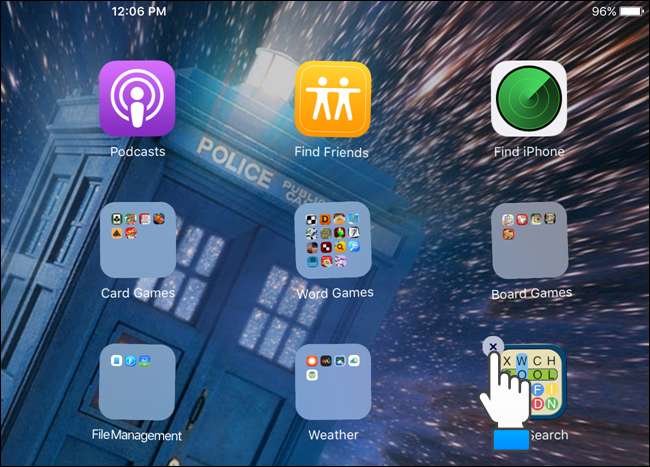
삭제 된 앱이 기기에 다시 설치되는 것을 방지하기 위해 먼저 기기의 설정을 사용 중지합니다. 이렇게하려면 홈 화면에서 "설정"을 누릅니다.
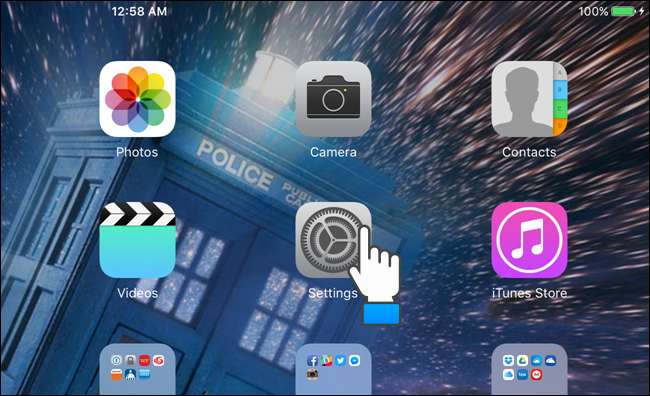
화면 왼쪽의 "설정"메뉴에서 "앱 및 iTunes Store"를 누릅니다.
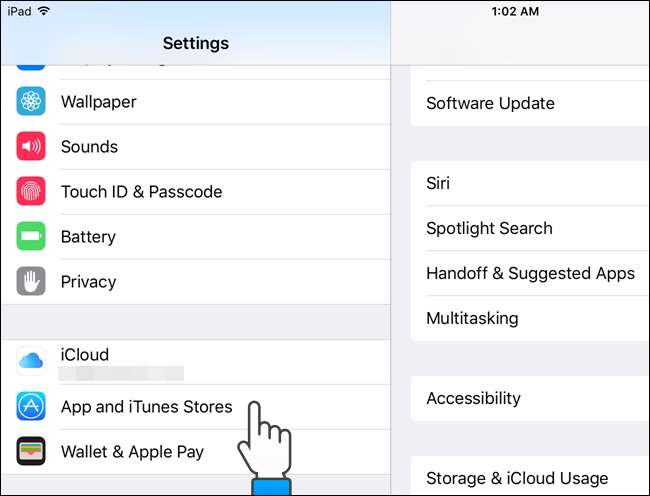
화면 오른쪽의 "자동 다운로드"에서 "앱"에 대한 녹색 슬라이더 버튼을 누릅니다. "음악", "책"또는 "업데이트"(App Store에서 제공)를 자동으로 설치하지 않으려면 이러한 옵션도 끄십시오.
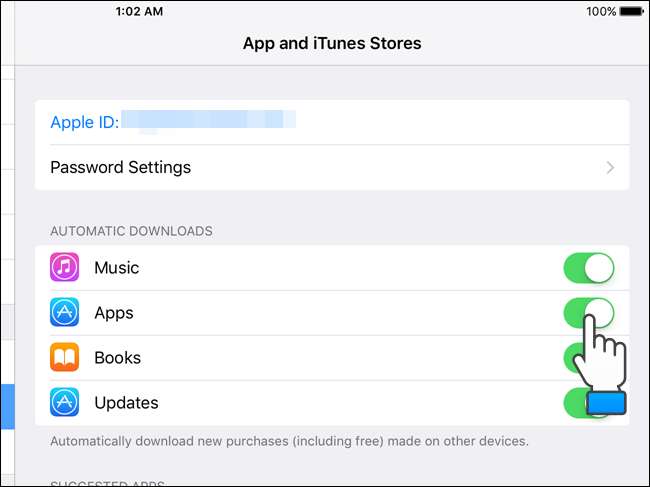
옵션이 꺼져 있으면 슬라이더 버튼이 흰색으로 바뀌고 설정 변경이 즉시 적용됩니다. 홈 버튼을 누르기 만하면 홈 화면으로 돌아갈 수 있습니다.

iTunes에서 앱을 삭제 한 후 다시 설치하지 못하도록하는 두 가지 설정이 있습니다. 첫 번째로 변경할 것은 iTunes의 "자동 다운로드"기능입니다. iTunes를 열고 "편집"메뉴에서 "환경 설정"을 선택합니다.
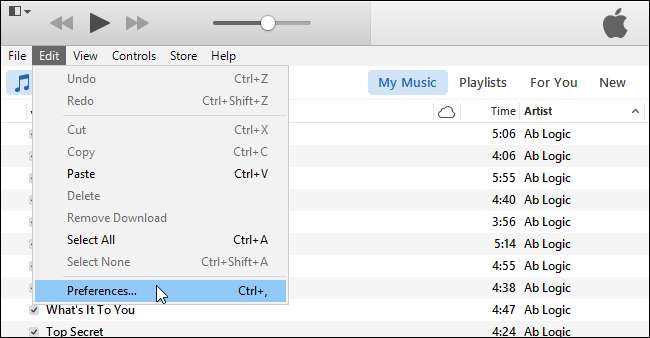
"일반 기본 설정"대화 상자의 맨 위에있는 도구 모음에서 "저장"을 클릭합니다.
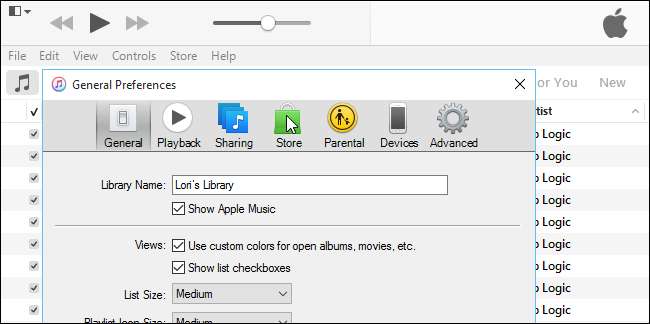
앱을 삭제 한 후 장치에 다시 설치하지 못하도록하려면 "자동 다운로드"섹션에서 "앱"확인란을 선택하여 상자에 체크 표시가 없도록합니다.
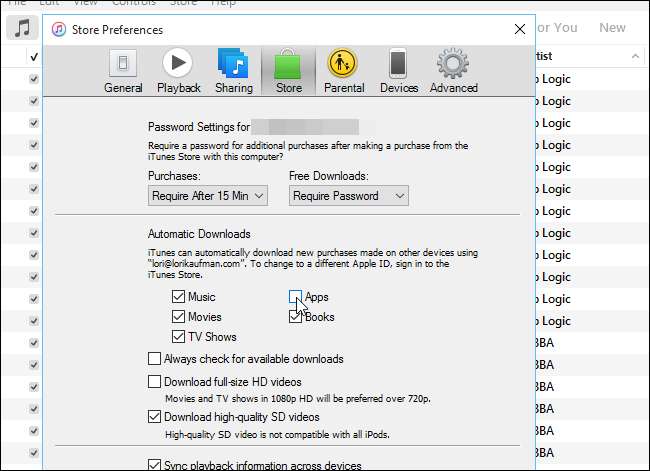
"확인"을 클릭하여 변경 사항을 저장하고 대화 상자를 닫습니다.
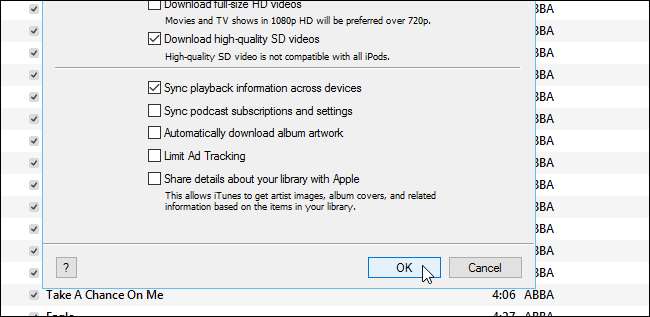
세 번째 옵션을 끄려면 장치를 PC에 연결하십시오. 장치가 연결되면 도구 모음에서 장치 아이콘을 클릭합니다.

왼쪽 창의 "설정"에서 "앱"을 클릭합니다.
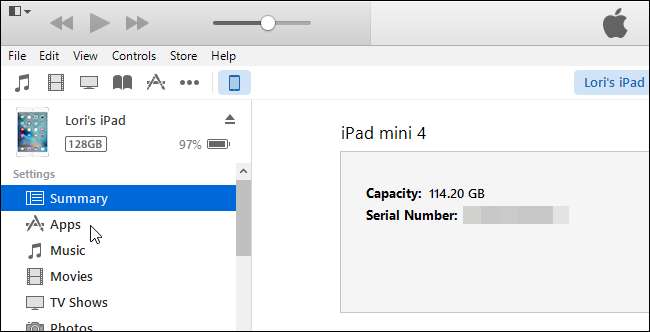
"Apps"화면이 표시되어 iTunes를 사용하여 장치에서 앱을 설치 및 제거 할 수 있습니다.
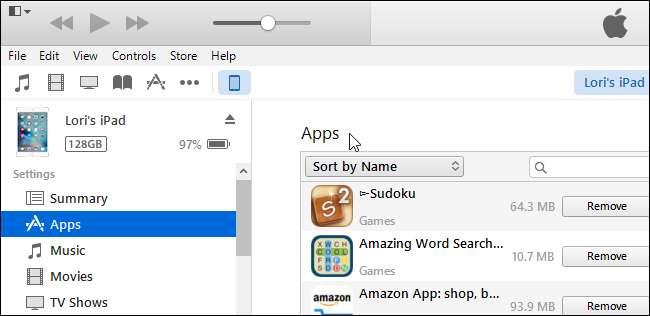
앱 목록을지나 아래로 스크롤하고 목록 아래에있는 "새 앱 자동 설치"확인란을 선택하면 체크 표시가 없습니다.
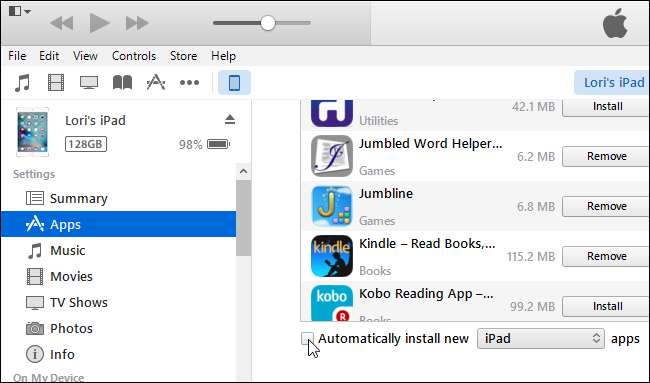
참고 :이 세 가지 옵션 중 하나가 켜져있는 경우 앱은 장치에서 삭제 한 후 다시 설치됩니다. 세 가지 옵션을 모두 해제해야합니다.






